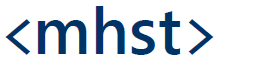 |
|
|
|
Häufig gestellte Fragen (FAQ)
 |
Die Installations-Datei (*.msi) lässt sich nicht öffnen. Es erscheint die Warnmeldung "Der Computer wurde durch Windows geschützt". |
 |
Microsoft SmartScreen blockiert Programmdateien,
die noch nicht häufig heruntergeladen wurden
- auch wenn sie vollkommen harmlos sind. Stellen Sie sicher, dass Sie die Datei aus der Originalquelle www.mhst.net/downloads herunterladen. Klicken Sie im Meldungsfenster auf "Weitere Informationen" und dann auf "Trotzdem ausführen". Oder: Öffnen Sie im Explorer das Dialogfeld "Eigenschaften" der *.msi-Datei, und wählen Sie dort unter "Allgemein | Sicherheit" die Option "Zulassen". |
 |
Der Download funktioniert nicht mit Microsoft Edge. Es erscheint die Warnmeldung "*.msi wird nicht häufig heruntergeladen". |
 |
Microsoft SmartScreen blockiert Programmdateien,
die noch nicht häufig heruntergeladen wurden
- auch wenn sie vollkommen harmlos sind. Stellen Sie sicher, dass Sie die Datei aus der Originalquelle www.mhst.net/downloads herunterladen. Klicken Sie rechts neben der Meldung auf "..." ("Weitere Aktionen") und "Beibehalten". Klicken Sie in der folgenden Meldung auf "Mehr anzeigen" und "Trotzdem beibehalten". Oder: Verwenden Sie für den Download einen anderen Webbrowser, wie z.B. Chrome oder Firefox. |
 | Was sind die Systemanforderungen? |
 |
Das Programm läuft auf Windows 11/10/8/7/Vista/XP/2000/NT4 sowie 98/Me. Windows 11 / 10 / 8 / 7 / Vista:
Windows 2000:
Windows 98 SE / Me:
Windows 98:
Windows NT 4:
|
 | Läuft das Programm auch auf Windows 11? |
 | Ja, siehe Systemanforderungen oben. |
 | Läuft das Programm auch auf 64-Bit Windows? |
 | Ja. |
 | Gibt es eine Version für Android, iOS, macOS, Linux oder das Web? |
 | Nein, CUEcards ist eine reine Windows-Anwendung. |
 | Gibt es eine englische Version? |
 | CUEcards Professional gibt es leider nicht auf Englisch, aber CUEcards 2005 ist zweisprachig. |
 | Auf Windows 11/10/8/7/Vista erscheint die Fehlermeldung "Dieses Programm benötigt DHTMLED.OCX. Bitte stellen Sie sicher, dass der IE 5 auf Ihrem System ordnungsgemäß installiert ist." |
 | Das Problem lässt sich durch Installation des DHTML Editing Controls (346 KB) beheben. |
 | Beim Programmstart erscheint die Meldung "Dieses Programm benötigt DHTMLED.OCX. Bitte stellen Sie sicher, dass der IE 5 auf Ihrem System ordnungsgemäß installiert ist.". |
 | Wenn diese Meldung erscheint, obwohl der IE installiert ist, sind die Komponenten TRIEDIT.DLL und DHTMLED.OCX nicht richtig registriert. Das können Sie beheben, indem Sie eine Kommandozeile öffnen, in den Ordner wechseln, wo sich die beiden Dateien befinden (meistens "C:\Programme\Gemeinsame Dateien\Microsoft Shared\Triedit") und dort "regsvr32 triedit.dll" und "regsvr32 dhtmled.ocx" eingeben. |
 | Auf Windows 11/10/8/7/Vista wird der eingegebene Freischaltcode nicht gespeichert und bei jedem Programmstart neu abgefragt. |
 | Starten Sie das Programm zur Freischaltung einmalig "Als Administrator". |
 | Was sind *.msi-Dateien? |
 | *.msi - Dateien sind Installationspakete für den Windows Installer, die sich nach dem Download einfach per Doppelklick öffnen lassen. Sollte dies auf Ihrem System nicht funktionieren, so müssen Sie erst den Installer 2 nachrüsten, der in Windows XP z.B. schon enthalten ist. Für Windows 2000/98/95/NT4/Me erhalten Sie diesen als kostenlosen Download von Microsoft (siehe oben). |
 | Beim Öffnen der *.msi-Datei erscheint eine Fehlermeldung, die zur Installation eines Servicepacks auffordert. |
 | In diesem Fall ist es notwendig, den Windows Installer auf die Version 2.0 zu aktualisieren (Download siehe oben). Weil der Installer 2 in Windows XP bereits enthalten ist, und wir das Download-Paket für CUEcards möglichst klein halten möchten, ist für ältere Windows-Versionen ein getrennter Download des Installers erforderlich. |
 | Bei der Installation erscheint die Meldung: "Der Installer wurde unterbrochen, bevor [...] installiert werden konnte. Starten Sie den Installer erneut, um den Vorgang zu wiederholen." |
 | Möglicherweise haben Sie die *.msi-Datei nicht lokal gespeichert, sondern direkt über das Internet geöffnet. Damit die Installation funktionieren kann, müssen Sie die *.msi-Datei erst auf Ihrer Festplatte speichern. Das geht z.B., indem Sie mit der rechten Maustaste auf den Download-Link klicken und dann "Ziel speichern unter..." auswählen. |
 | Das Erstellen oder Öffnen einer Datenbank funktioniert nicht. |
 | Bitte installieren Sie MDAC und MS Jet, soweit noch nicht vorhanden (Download siehe oben). |
 | Beim Programmstart erscheint die Meldung "Die erforderliche .DLL-Datei ODBC32.DLL wurde nicht gefunden.". |
 | Bitte installieren Sie MDAC und MS Jet, soweit noch nicht vorhanden (Download siehe oben). |
 | Beim Programmstart erscheint das MS Office Setup. |
 | Obwohl Office von CUEcards nicht benötigt wird, versucht der Windows Installer, den ODBC-Treiber von der Office-CD zu installieren, wenn Office auf Ihrem System vorhanden ist. Es gibt leider keine andere Möglichkeit, als die CD einmal einzulegen. Beim nächsten Programmstart erscheint die Meldung dann nicht mehr. |
 | Eine Datenbank lässt sich öffnen, aber es lassen sich keine neuen Einträge erstellen oder sonstigen Änderungen vornehmen. |
 | Wahrscheinlich ist die Datenbank-Datei schreibgeschützt. Das kann z.B. vorkommen, wenn Sie die Datei von einer CD-ROM auf die Festplatte kopiert haben. Eine andere mögliche Ursache sind eingeschränkte Zugriffsrechte. |
 | Ein Eintrag lässt sich nicht mehr bearbeiten; es erscheint immer die Meldung, dass der Eintrag gesperrt ist, obwohl er momentan von keinem Benutzer bearbeitet wird. |
 | In seltenen Fällen kann es vorkommen, dass eine Sperre zum Bearbeiten eines Eintrags dauerhaft bestehen bleibt. Dieses Problem lässt sich mit dem Befehl "Extras / Dienste / Sperren aufheben" beheben. Achten Sie bitte darauf, dass sich kein Eintrag in Bearbeitung befindet, wenn Sie den Befehl auswählen - auch nicht durch andere Benutzer. |
 | Wie groß können die Datenbanken maximal werden? |
 | Einzelne Einträge können maximal 64.000 Zeichen umfassen (HTML-Quelltext). Die Anzahl der Einträge pro Datenbank ist praktisch nicht begrenzt. Wir empfehlen jedoch, maximal einige tausend in einer Datei zu speichern. |
 | Können Daten aus älteren Versionen übernommen werden? |
 | Ja, erstellen Sie dazu erst mit "Datei/Neu" eine neue Datenbank und importieren Sie dann mit "Datei/Importieren" die alte Datenbank. Eine genauere Anleitung finden Sie in der Programm-Hilfe. |
 | Ist das Programm netzwerkfähig? |
 | Ja, eine CUEcards-Datei (*.cc3) kann im lokalen Netzwerk von mehreren Benutzern gleichzeitig geöffnet und bearbeitet werden. |
 | Welche Änderungen gibt es in der aktuellen Version? |
 | Siehe www.mhst.net/cuecards3/history. |
 | Wie kann ich einen Freischaltcode bestellen? |
 | Die Version 3 wird nicht mehr zum Kauf angeboten. Sehen Sie sich stattdessen die aktuelle Version an. |
 | Wie erhalte ich ein Update auf die aktuelle Version? |
 | Wenn Sie CUEcards ab Version 3.00 bereits erworben haben, können Sie einfach die aktuelle Demo-Version von www.mhst.net/cuecards3 herunterladen, und mit Ihrem vorhandenen Code freischalten. Falls Ihr alter Freischaltcode nicht mehr funktioniert (vor Version 3.05), können Sie gerne kostenlos per E-Mail einen neuen anfordern. |
 | Was ist, wenn ich meinen Freischaltcode verliere? |
 |
Sie können Ihren Freischaltcode per E-Mail neu anfordern. Der Lesezugriff ist auch ohne Freischaltung jederzeit möglich. |
 | Gibt es auch eine kostenlose Version? |
 |
Ja, die ältere Version
CUEcards 2000
wird weiterhin als Freeware angeboten. Sie können diese, entsprechend den Nutzungsbedingungen, kostenlos benutzen und weitergeben. |
